如何设置读书巴士小说写作助手支持鼠标拖放分类
1、点击“读书巴士”
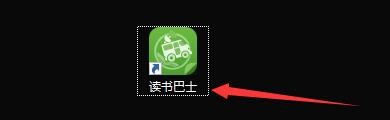
2、在“读书巴士”窗口中,点击“菜单”按钮
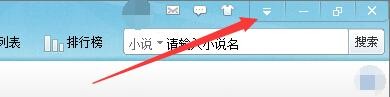
3、在弹出下拉栏中,点击“小说写作助手”
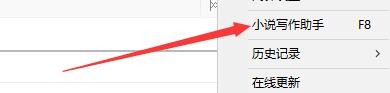
4、在“小说写作助手”窗口中,点击“设置”
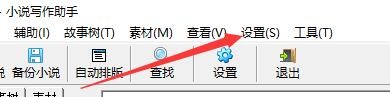
5、在弹出下拉栏中,点击“写作设置”

6、在“写作设置”窗口中,将“支持鼠标拖放分类”勾选上

7、点击“确定”即可

声明:本网站引用、摘录或转载内容仅供网站访问者交流或参考,不代表本站立场,如存在版权或非法内容,请联系站长删除,联系邮箱:site.kefu@qq.com。
阅读量:69
阅读量:117
阅读量:192
阅读量:66
阅读量:132